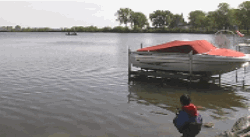Onglet Modification
Dans le menu Options, choisissez Préférences et sélectionnez l'onglet Modification pour définir les options de modification sur la barre temporelle VEGAS Pro.
|
Option |
Définition |
|---|---|
|
Activer la mise en boucle des événements par défaut |
Lorsque cette case est cochée, le commutateur d'événement Boucle est activé pour les nouveaux événements. Lorsque ce commutateur est activé, les événements sont répétés si vous en glissez la fin après la fin du fichier multimédia. |
|
Préserver la hauteur de son lors de l'étirement d'événements audio |
Lorsque cette case est cochée, la hauteur de son d'un événement audio est préservée lorsque vous maintenez la touche Ctrl enfoncée en faisant glisser la fin de l'événement pour changer sa durée. Lorsqu'elle est décochée, le niveau sonore de l'événement audio augmente lorsque vous raccourcissez l'événement et diminue lorsque vous l'allongez. CONSEIL Si vous changez ce paramètre pendant une session de modification, le nouveau paramètre n'affecte que les médias que vous ajoutez sur la barre temporelle après la modification. Pour modifier le comportement d'événements présents sur la barre temporelle, utilisez les contrôles Étirement de la durée / hauteur du son de l'onglet Événement audio de la boîte de dialogue Propriétés de l'événement.
|
|
Couper, copier et supprimer des événements groupés |
Lorsque cette case est cochée, le fait de couper, copier ou supprimer un événement affecte tous les événements du même groupe.
|
|
Ne pas quantifier sur les images pour les modifications audio uniquement |
Lorsque cette case est cochée, les modifications apportées aux événements audio (par exemple, les déplacements d'événement, les découpages d'événement et les temps ASR) ne sont pas quantifiés sur les bords de l'image, même si l'option Quantifier sur les images est activée.
|
|
Réduire la région de boucle en l’absence de sélection de temps |
Lorsque cette case est cochée, la région de boucle se réinitialise en l'absence de sélection de données. Si elle est décochée, la région de boucle conserve la dernière sélection. |
|
Choisissez un paramètre dans la liste déroulante afin de définir la vitesse utilisée pour le défilement de la barre temporelle à l'aide des touches JKL ou d'un contrôleur multimédia.
|
|
|
Longueur du fondu rapide pour les événements audio;Fondu rapide des modifications audio |
Un fondu rapide est appliqué aux bords des événements audio pour adoucir les transitions potentiellement abruptes pouvant résulter du découpage des données ou du fractionnement des événements. Indiquez une valeur dans la zone pour modifier la longueur du fondu. Dans le menu Options, sélectionnez Fondu rapide des modifications audio pour activer ou désactiver les fondus rapides. Lorsque vous désactivez les fondus rapides, aucun fondu n'est appliqué aux bords des nouveaux événements (les fondus existants ne sont pas supprimés). |
|
Indiquez une valeur dans la zone de modification pour spécifier la durée des événements créés lorsque vous ajoutez des images fixes sur la barre temporelle. |
|
|
Délai par défaut entre les pistes du CD |
Indiquez une valeur dans la zone de modification pour spécifier la durée insérée entre les événements lorsque vous ajoutez des pistes pour un CD audio en mode disc-at-once à partir de la fenêtre Média de projet.
|
|
Indiquez une valeur dans la zone de modification pour spécifier la durée lue lors d'une prévisualisation à la position du curseur. Pour lancer une prévisualisation à la position du curseur, appuyez sur la touche 0 du pavé numérique. Une sélection temporaire est créée (centrée sur le curseur) et la lecture commence automatiquement. La prévisualisation passe en boucle si l'option Lecture en boucle |
|
|
Recouvrir automatiquement plusieurs supports sélectionnés lors de l'ajout |
Lorsque cette case est cochée, les événements se chevauchent lorsque vous faites glisser plusieurs fichiers multimédia sur la barre temporelle. Si elle est décochée, les événements sont ajoutés bord à bord. Pour modifier le volume de chevauchement entre les événements, modifiez le paramètre Quantité de la section Conversion montage/recouvrement de la boîte de dialogue. REMARQUE Fondus enchaînés automatiques doit être activé pour que cette fonction soit permise. |
|
Conversion montage/recouvrement |
Si deux événements vidéo sont insérés en opposition sans aucune transition (il s'agit alors d'une coupure), vous pouvez convertir la coupure en transition en faisant glisser une transition à partir de la fenêtre Transitions et en la déposant entre les événements. Vous pouvez également cliquer avec le bouton droit sur le bord de l'un des événements, sélectionner Transition dans le menu contextuel, puis choisir une transition dans le sous-menu. Le paramètre Conversion montage/recouvrement va étendre l'un des événements (ou les deux) afin qu'ils se chevauchent, ce qui permet la transition. Entrez une valeur dans la zone d'édition (ou utilisez les flèches) pour spécifier le niveau de recouvrement que vous voulez appliquer aux événements après la conversion. (Ce paramètre contrôle également le chevauchement appliqué lorsque la case Recouvrir automatiquement plusieurs supports sélectionnés lors de l'ajout est cochée.) Dans la liste déroulante Alignement, sélectionnez la méthode à employer pour étendre les événements :
|
|
Lorsque cette case est cochée, les points d'enveloppe inclus dans une sélection du temps sont tous ajustés à mesure que vous glissez et des fondus sont appliqués au début et à la fin de cette sélection (des points d'enveloppe supplémentaires sont créés si nécessaire) :
Entrez une valeur dans la zone d'édition (ou utilisez les flèches) pour spécifier la longueur des fondus qui seront créés. Choisissez un paramètre dans la liste déroulante Alignement pour indiquer où le fondu sera appliqué :
Décochez la case Fondus d'enveloppe dans un temps donné si vous souhaitez modifier individuellement chaque point d'enveloppe. |
|
|
Recadrer automatiquement les fichiers vidéo/images fixes ajoutées à la barre temporelle |
Cochez cette case si vous souhaitez recadrer automatiquement les fichiers vidéo/images fixes en fonction des proportions de l'image de sortie du projet lorsque vous les ajoutez à la barre temporelle.
Image non recadrée dans un projet grand écran 16:9 : le format pillarbox est affiché
Image recadrée : l'image remplit l'écran, sans mode pillarbox |
|
Valeurs par défaut |
Rétablit les paramètres par défaut pour toutes les options de la page Modification. |
Dernière modification le décembre 08, 2025
 Pour plus d’informations, consultez la rubrique .
Pour plus d’informations, consultez la rubrique .  est sélectionnée.
est sélectionnée.